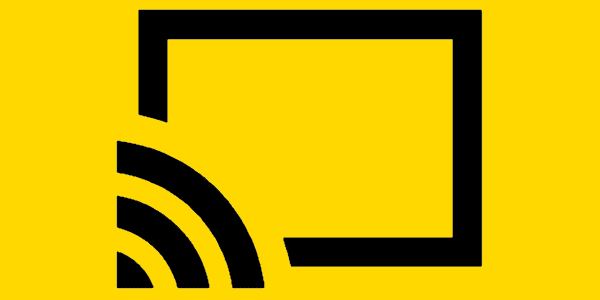
Du kan ansluta din Samsung Galaxy S8-smartphone till din TV och titta på videoklipp på en större skärm. Följ bara dessa steg.
Alternativ 1 - Miracast Adapter
- Hämta en Miracast Adapter som den här och anslut den till HDMI-porten på din TV och en strömkälla.
- På S8, svep ner snabbmenyn genom att svepa med 2 fingrar uppifrån på skärmen.
- Dra åt vänster och välj sedan "Smart View“.
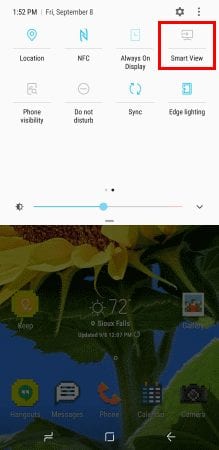
- Välj Miracast-enheten i listan, och du speglar till TV: n.
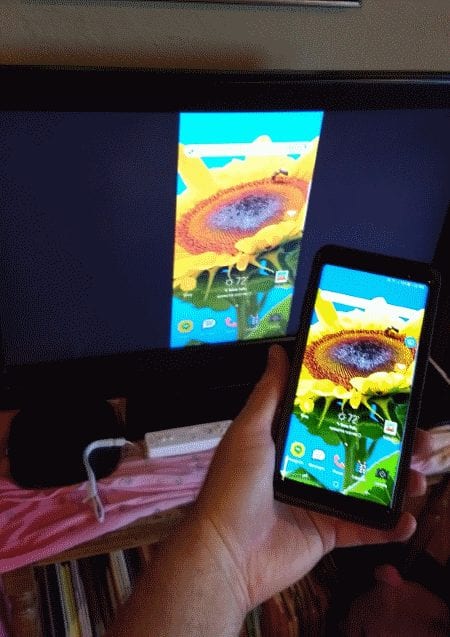
Alternativ 2 - Roku eller Fire TV
- Köp en Roku eller Fire TV-enhet.
- Aktivera spegling.
- Roku - "inställningar” > “Avancerad” > “spegling“
- Fire TV - "Hem” > “spegling“.
- Appar som Netflix och YouTube kommer nu att ha en "Kasta”
 knappen i appen som du kan använda för att skicka videon till Chromecast och TV. Om du vill spegla allt på enheten, svep ner snabbmenyn överst på skärmen, svep åt vänster och välj sedan "Smart View“.
knappen i appen som du kan använda för att skicka videon till Chromecast och TV. Om du vill spegla allt på enheten, svep ner snabbmenyn överst på skärmen, svep åt vänster och välj sedan "Smart View“.
Alternativ 3 - ChromeCast
- Om du inte har en smart TV som stöder Chromecast kan du skaffa en
Google Chromecast Adapteroch anslut den till HDMI-porten på din TV. - Kontrollera att Chromecast och Galaxy S8 är anslutna till samma Wi-Fi-nätverk.
- Installera Google Home-appen på Galaxy S8.
- Följ guiden för att installera enheten med din TV.
- Appar som Netflix och YouTube kommer nu att ha en "Kasta”
 knappen i appen som du kan använda för att skicka videon till Chromecast och TV. Om du vill spegla allt på enheten öppnar du Googles startsida, väljer och väljer sedan "Cast skärm / ljud“
knappen i appen som du kan använda för att skicka videon till Chromecast och TV. Om du vill spegla allt på enheten öppnar du Googles startsida, väljer och väljer sedan "Cast skärm / ljud“
Alternativ 4 - Kabelanslutning
Det här alternativet ger bästa bildränta.
- Anslut en Samsung USB-C till HDMI-adapter till USB-porten på din telefon.
- Anslut en vanlig HDMI-kabel mellan adaptern och TV: n, och du är redo att köra.
FAQ
Stödjer Galaxy S8 en MHL-kabelanslutning?
Till skillnad från många Samsung Galaxy föregångare, stöder Galaxy S8 inte en MHL-kabelanslutning.


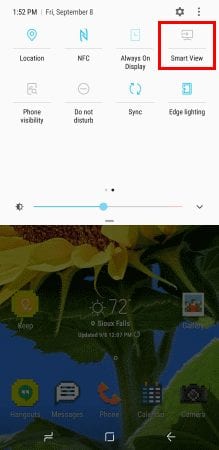
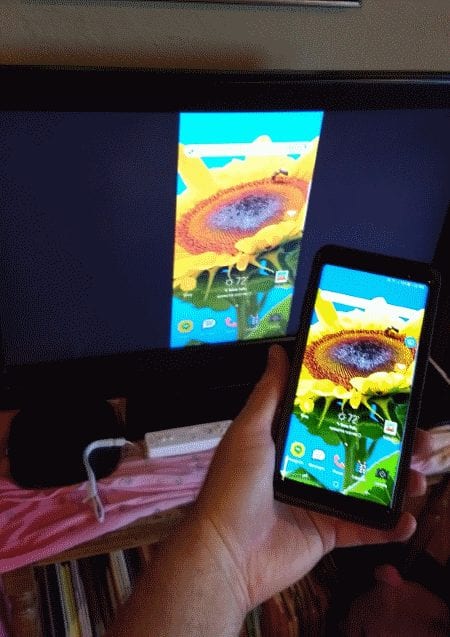
 knappen i appen som du kan använda för att skicka videon till Chromecast och TV. Om du vill spegla allt på enheten, svep ner snabbmenyn överst på skärmen, svep åt vänster och välj sedan "Smart View“.
knappen i appen som du kan använda för att skicka videon till Chromecast och TV. Om du vill spegla allt på enheten, svep ner snabbmenyn överst på skärmen, svep åt vänster och välj sedan "Smart View“.